演示机型:联想天逸510S
系统版本:Windows10
软件版本:ps2020
怎么将图片放在形状里呢?具体操作如下:
1.打开PS软件,创建一个合适的画布大小。

2.点击左边菜单栏中的矩形工具,创建一个合适的大小。
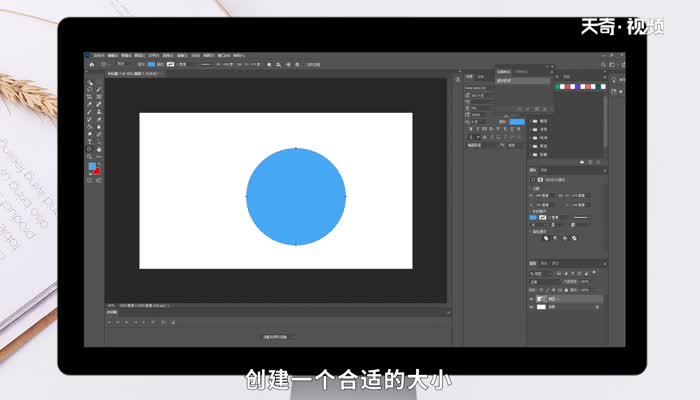
3.然后将图片拉入软件中,右键单击右下方图片图层选择创建剪贴蒙版,就能将图片框在形状里。
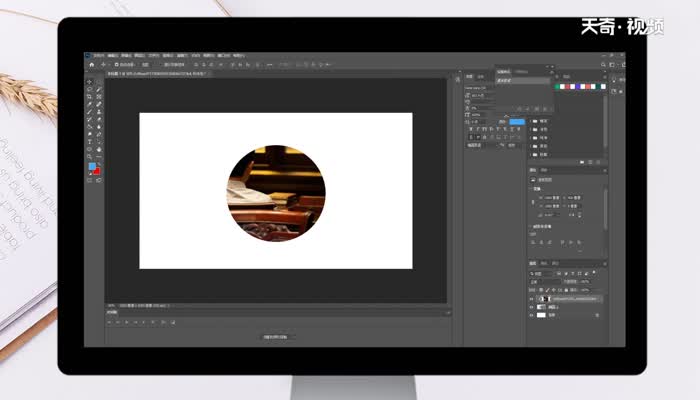
总结:将图片放在形状里的方法是在将图片的图层放在形状上方,右键单击右下方图片图层选择创建剪贴蒙版即可。
演示机型:联想天逸510S
系统版本:Windows10
软件版本:ps2020
怎么将图片放在形状里呢?具体操作如下:
1.打开PS软件,创建一个合适的画布大小。

2.点击左边菜单栏中的矩形工具,创建一个合适的大小。
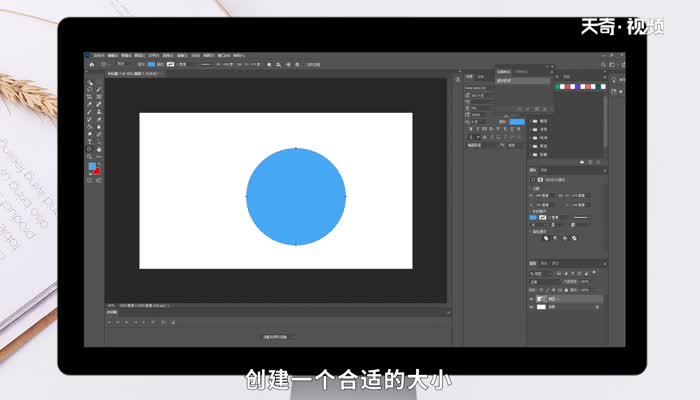
3.然后将图片拉入软件中,右键单击右下方图片图层选择创建剪贴蒙版,就能将图片框在形状里。
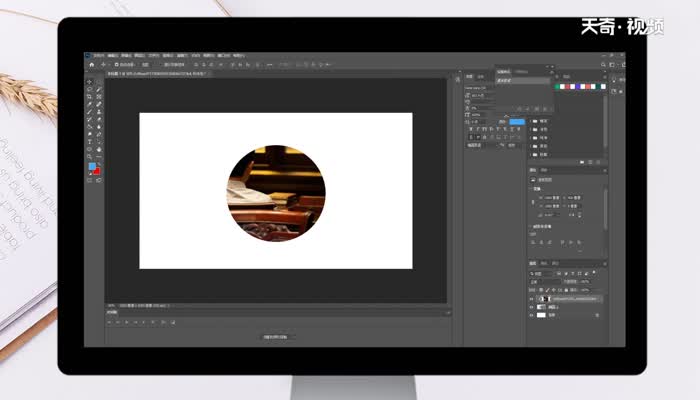
总结:将图片放在形状里的方法是在将图片的图层放在形状上方,右键单击右下方图片图层选择创建剪贴蒙版即可。
